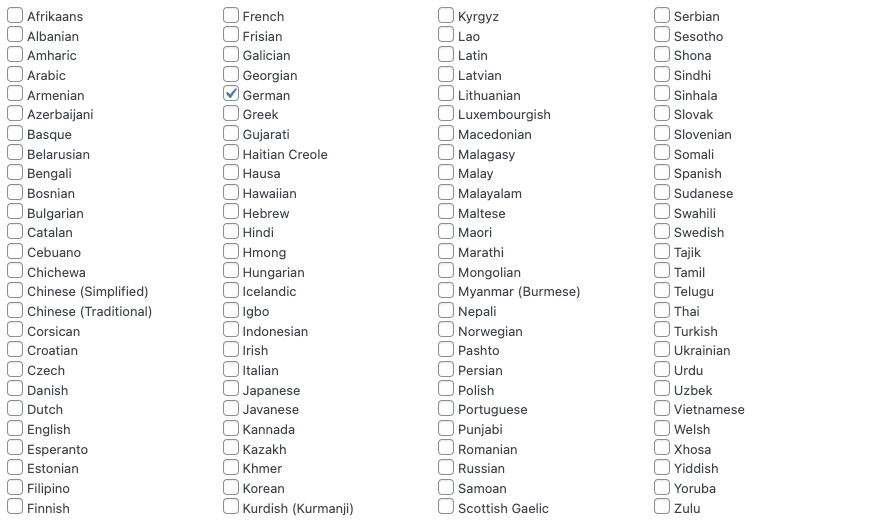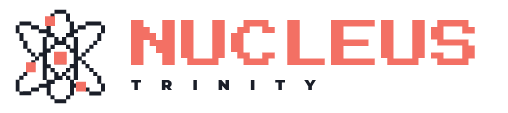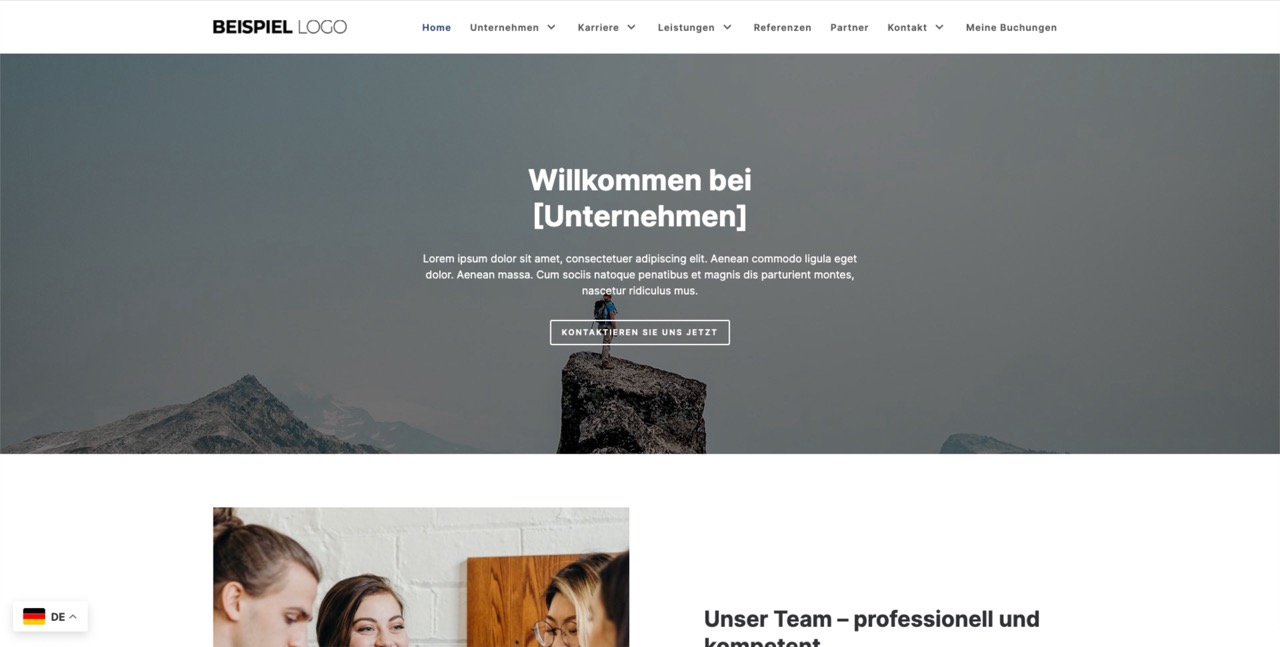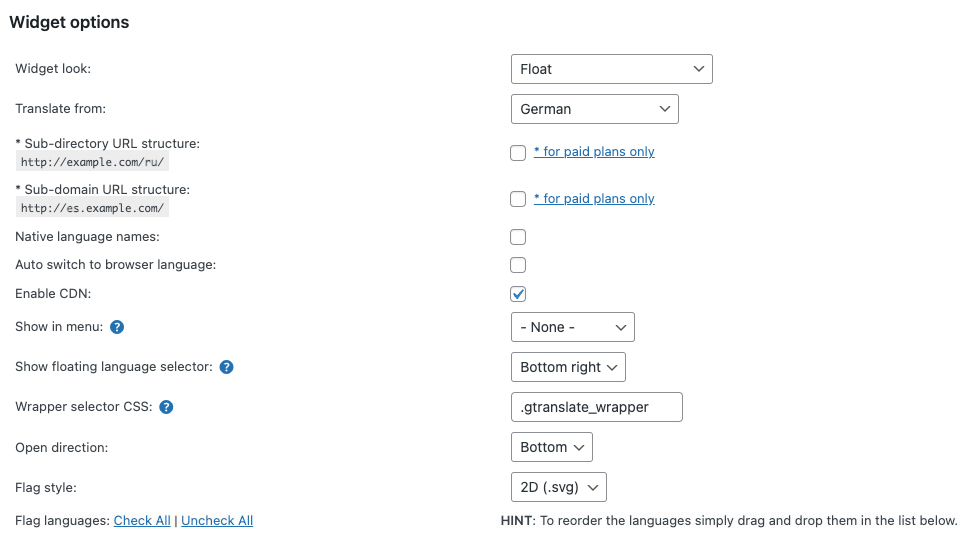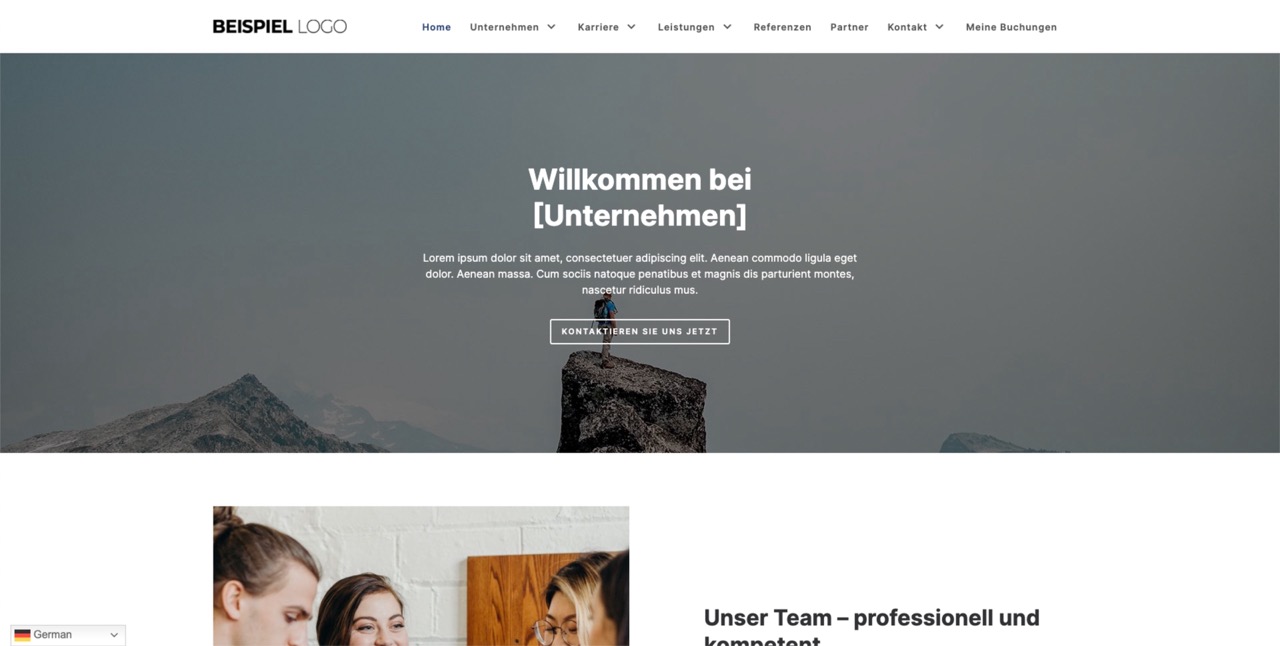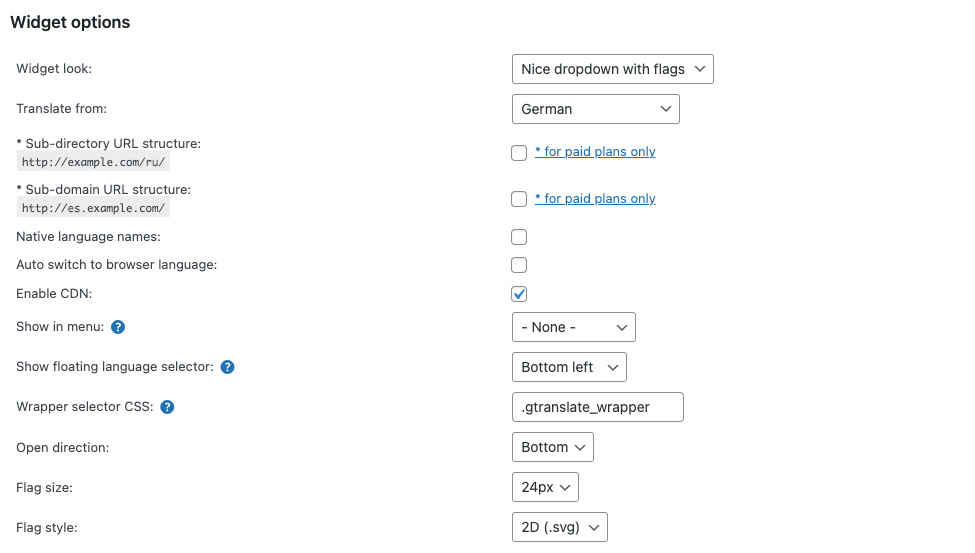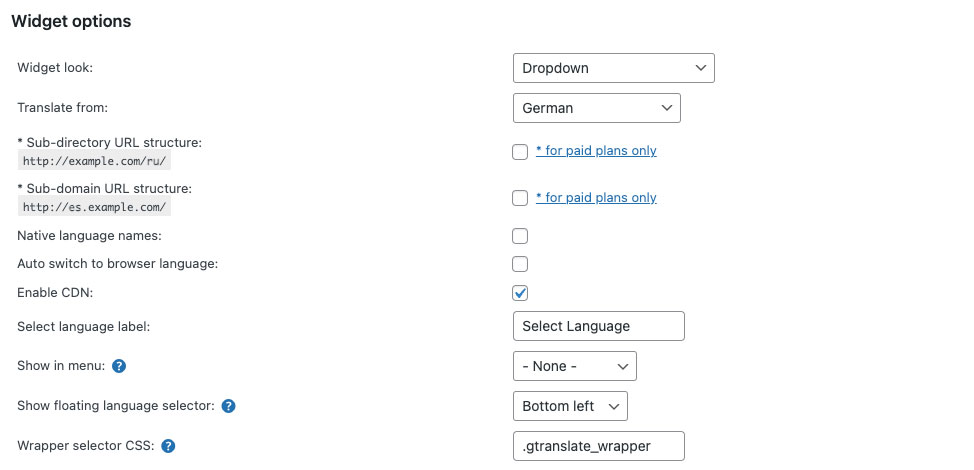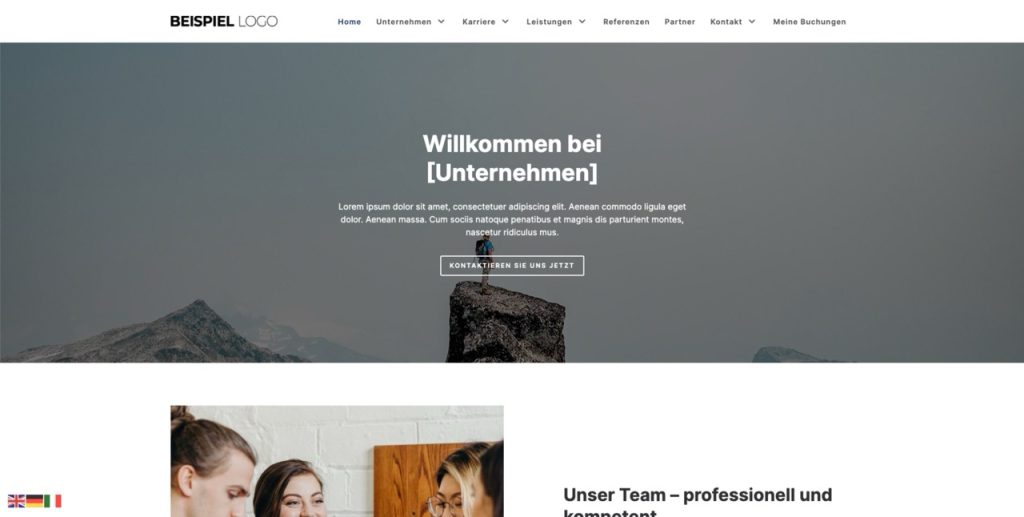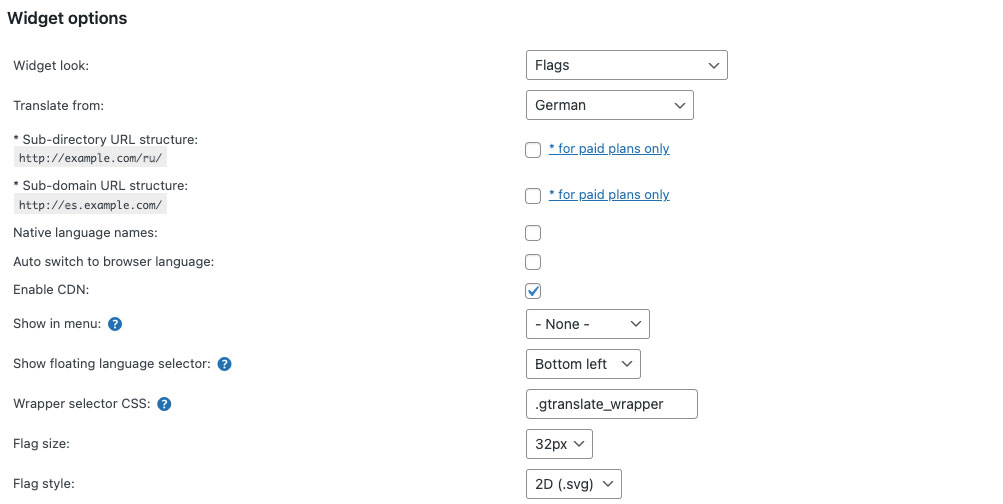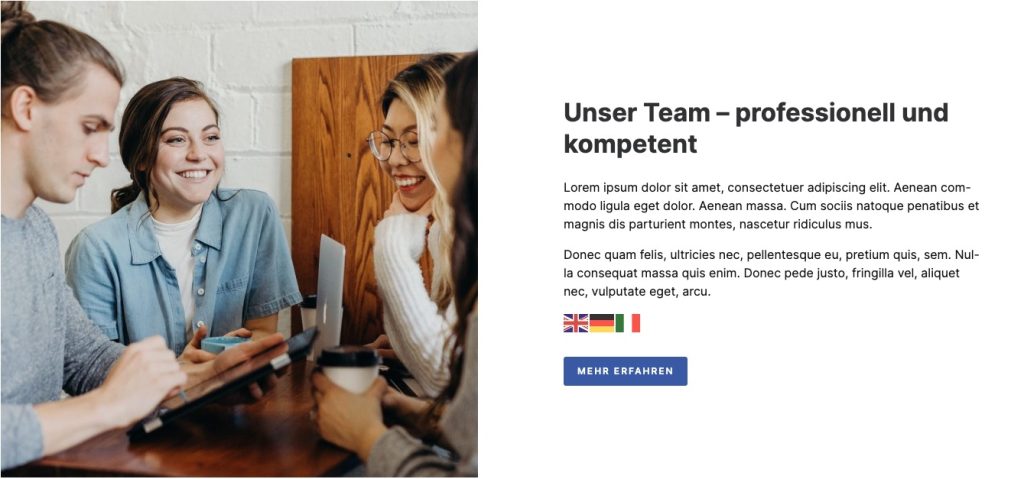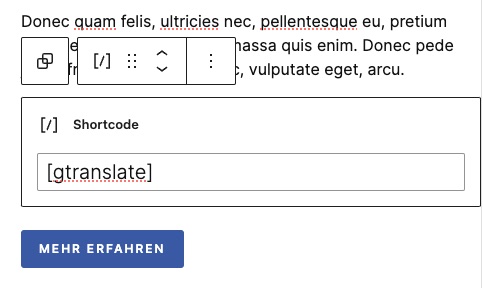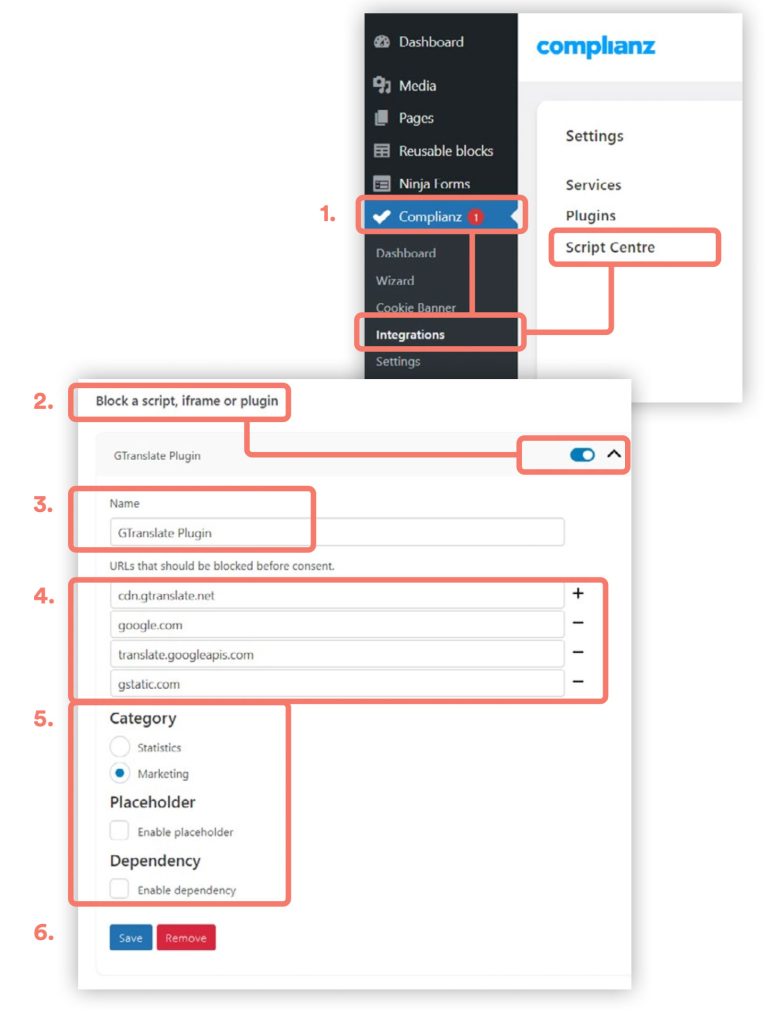GTranslate Workflow
1. Darstellung wählen
Float Bottom-left
CSS Optional
/* Version:1_Float_None_Bottom-left */
.gt_float_switcher {
font-family: var(--cm4all-theme-page-text-fontfamily)!important;
font-size: var(--cm4all-theme-desktop-page-text-fontsize)!important;
border-radius: calc(var(--cm4all-theme-button-border-radius) * 1px)!important;
color: var(--cm4all-theme-page-text-color)!important;
}
.gt_float_switcher .gt-selected {
text-align: left!important;
}
.gt_float_switcher .gt_options a {
color: var(--cm4all-theme-page-text-color)!important;
}
.gt_float_switcher .gt_options a:hover {
color: #fff!important;
background-color:var(--lt-color-gray-500)!important;
}
2. Blockieren mit dem Complianz-Plugin
Für die datenschutzkonforme Nutzung des Plugins ist es in einigen Ländern erforderlich, vor Nutzung der Funktion die Einwilligung des Nutzers einzuholen. Dies ist mit Hilfe von Complianz und dem Cookie-Banner wie folgt möglich:
Übersicht
- Nach der initialen Einrichtung von Complianz und dem Cookie-Banner, gehe zu den Complianz Script Center-Einstellungen: „Complianz“ > „Integrationen“ > „Script Center“
- Aktiviere das Beispielelement unter „Skript, Iframe oder Plugin blockieren“ oder wähle „Neu hinzufügen“.
- Füge einen Beispielnamen wie „GTranslate Plugin“ hinzu.
- Füge die URL’s die blockiert werden sollen hinzu:
cdn.gtranslate.net
google.com
translate.googleapis.com
gstatic.com - Stelle sicher, dass die „Kategorie“ auf „Marketing“ eingestellt ist, „Platzhalter“ und „Abhängigkeit“ deaktiviert sein müssen.
- Einstellungen sichern
3. Text-Snippet in die Datenschutz-Seite einfügen
GTranslate Plugin (Website Translator)
Bei Verwendung des Website Translators wird der Inhalt der Webseite an Google Translate übertragen, um diesen in eine andere Sprache zu übersetzen. Dabei können Inhalts- und Nutzungsdaten (z.B. eine IP-Adresse) an Google LLC, Mountain View CA, USA übertragen werden. Die Datenschutzerklärung des Datenempfängers finden Sie hier: https://policies.google.com/ privacy?hl=de
Textschnipsel im Content Hub
Verfügbare Sprachen